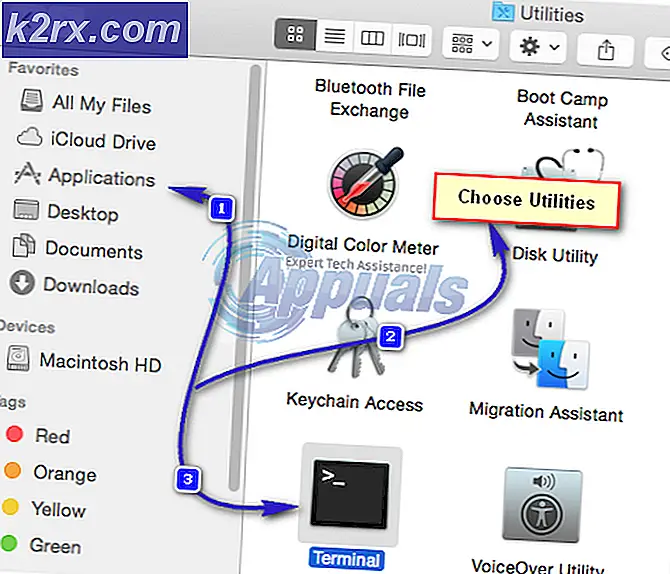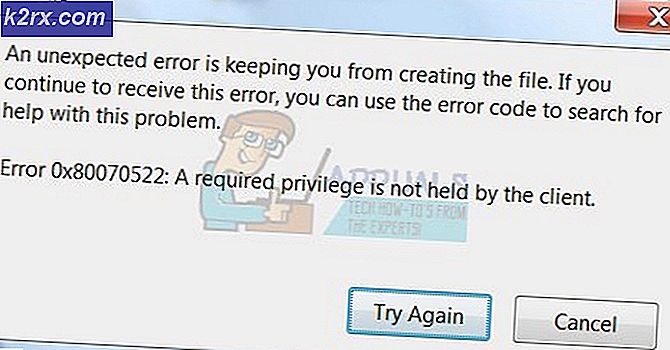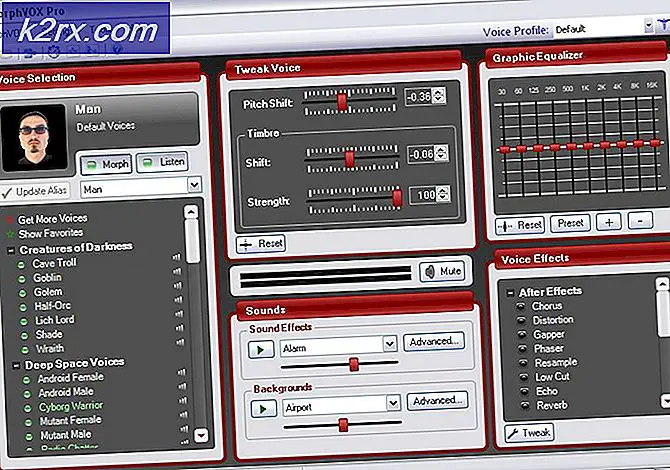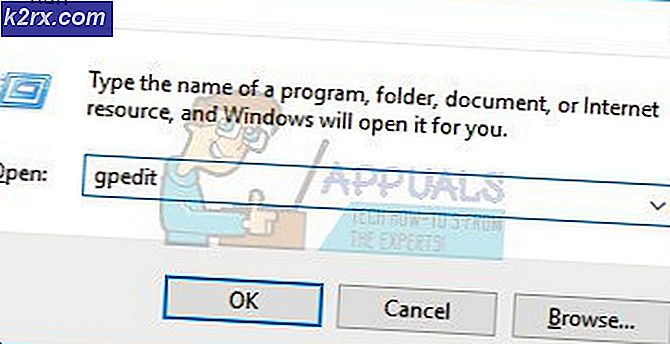Det går inte att lägga till gäster till Microsoft Teams
Microsoft Teams är ett verktyg som gör det möjligt för användare att samarbeta via arbetsytans chatt och videokonferenser. Möjligheten att lägga till gäster är en funktion där användare kan bjuda in personer utanför organisationen att gå med i videomötena. Flera användare har rapporterat problemet att de inte kunde lägga till gäster till Microsoft Team-mötena.
- Se till att du tar hand om följande preliminära steg innan du går vidare till lösningarna
- Team-Org-nivå har gästalternativet aktiverat
- Delningsinställningarna verifieras i Sharepoint
Metod 1: Lägg till gästanvändare som en kontakt
För det mesta kan användarna inte lägga till gäster eftersom de inte har aktiverat eller konfigurerat det alternativet korrekt. I den här metoden lägger vi till gästerna eller den externa användaren som en kontakt i Office365 och i Azure Active Directory. För detta måste användaren först lägga till externa kontakter i klienten. Vi kommer att använda Exchange-administratörscentret för detta ändamål. Microsoft Exchange Admin Center är en webbaserad hanteringskonsol som låter användaren hantera sina Exchange Online Services.
- Öppna Office 365 Admin genom att klicka på denna URL.
- Klicka på Utbyta och detta tar dig till Exchange Admin Center i ett separat fönster
- Klick Kontakter på Dashboard och skapa externa kontakter.
- När du är klar öppnar du Microsoft Teams App för klientsamtal på din dator och klicka på Lägg till kontakt och lägg till gästkontakterna där också.
- Nu ska du kunna skapa teamavtal för dessa gäster.
- Om detta fortfarande inte hjälper gå Azure Active Directory Admin Center.
- Klicka på Användare och välj sedan Alla användare (förhandsgranskning).
- Klicka på Ny användare och klicka underifrån på alternativet som säger Bjud in användare.
- När du är klar gå till Användarinställningar och klicka på Hantera externt samarbete Inställningslänk under Externa användare.
- Gå till Användarinställningar och klicka på länken Hantera externa samarbetsinställningar under Externa användare.
- Se till att alternativet Tillåt att inbjudningar skickas till valfri domän (inklusive) är påslagen.
Metod 2: User Power Shell-kommandon
Windows Powers Shell är ett kommandoradsverktyg som tillhandahåller användarfunktionaliteten för att styra och automatisera Windows-applikationer. Det ger mycket mer kontroll än det inbyggda grafiska användargränssnittet gör. I den här metoden använder vi Windows Power-skal för att lägga till gäster till Microsoft Teams. Se stegen nedan:
- Gå till Windows-menyn och typ Power Shell och högerklicka för att öppna som Administratör
- Se till att du har Kontor 365 modul installerad på din dator, om inte ange följande kommandon för att installera.
Install-Module -Name MSOnline Install-Module-Name MicrosoftTeams
- Använd kommandot nedan för att lagra ditt användarnamn och lösenord i en variabel så att du inte behöver ange dem varje gång du ansluter till Microsoft Office 365. När du skriver det här kommandot visas en ny dialogruta som ber om ditt användarnamn och lösenord .
$ M365credentials = Get-Credential
- Ange nu följande kommando för att ansluta till Office365
Connect-MsolService -Credential $ M365credentials
- Du får inget meddelande om du blir ansluten eller inte, så du kan ange följande kommando för att verifiera din anslutning
Get-MsolCompanyInformation
- Ange nu följande kommando för att aktivera gästanvändarna
Set-MsolCompanySettings -UsersPermissionToReadOtherUsersEnabled $ True
- Försök nu lägga till gästanvändarna och se om det fungerar för dig.